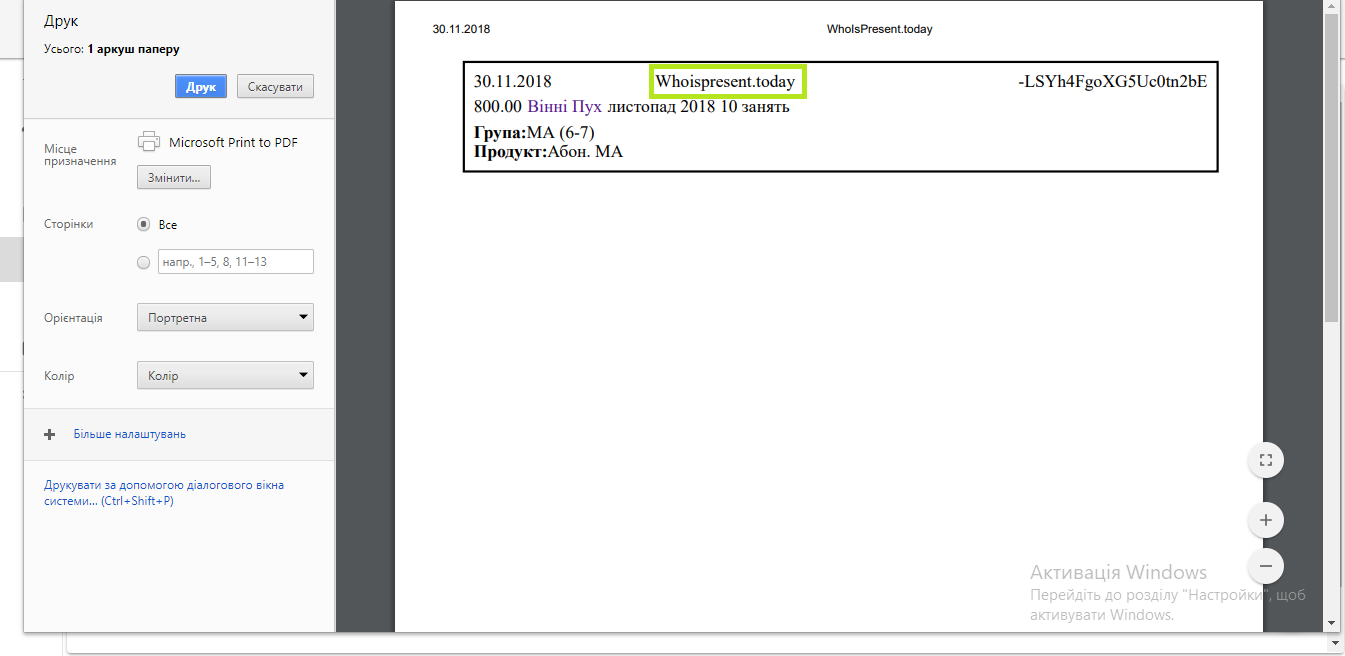Роздрук нефіскального чеку
Після оформлення покупки на клієнта, ви можете роздрукувати нефіскальний “чек” як підтвердження оплати. Просто натисніть на значок з принтером справа у рядку оплати і запустіть друк.
1 - роздрук нефіскального чеку
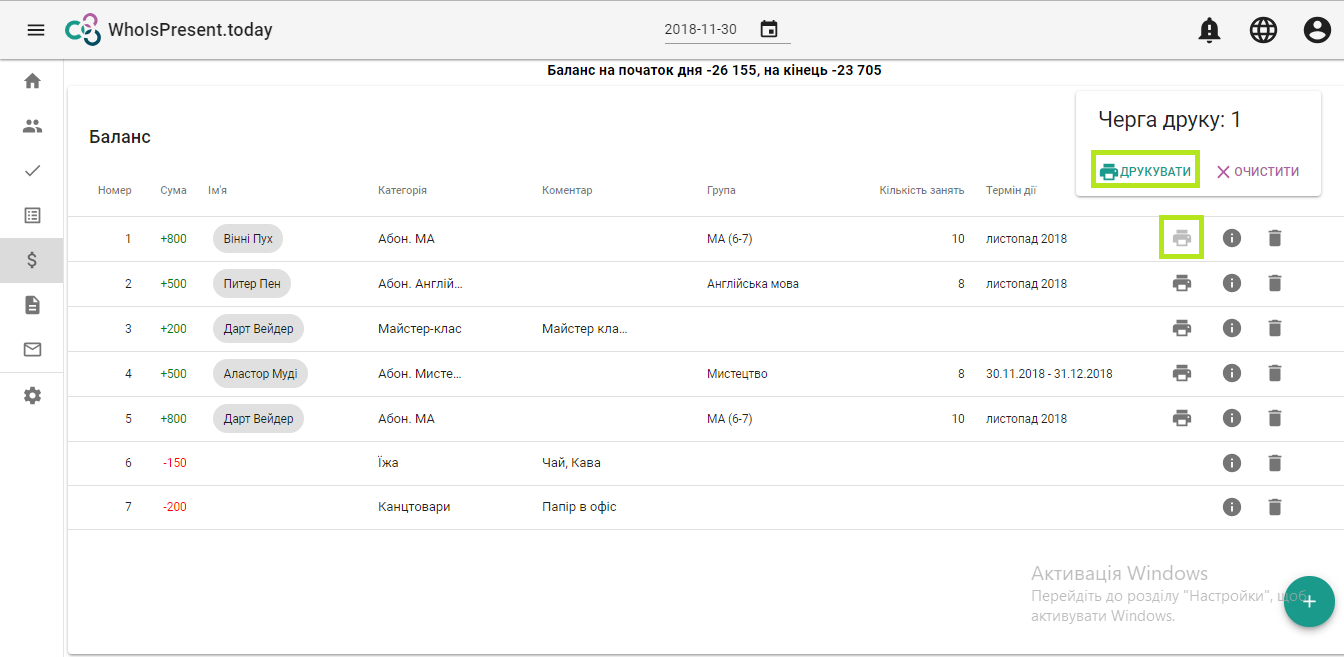
У цій виписці міститься вся інформація про платіж:
- дата покупки;
- назва вашого центру;
- унікальний ідентифікатор, що унеможливлює підробку такого документа;
- сума покупки;
- ім’я клієнта;
- період дії абонемента;
- кількість оплачених занять;
- група;
- назва придбаного продукту.
2 - вигляд нефіскального чеку
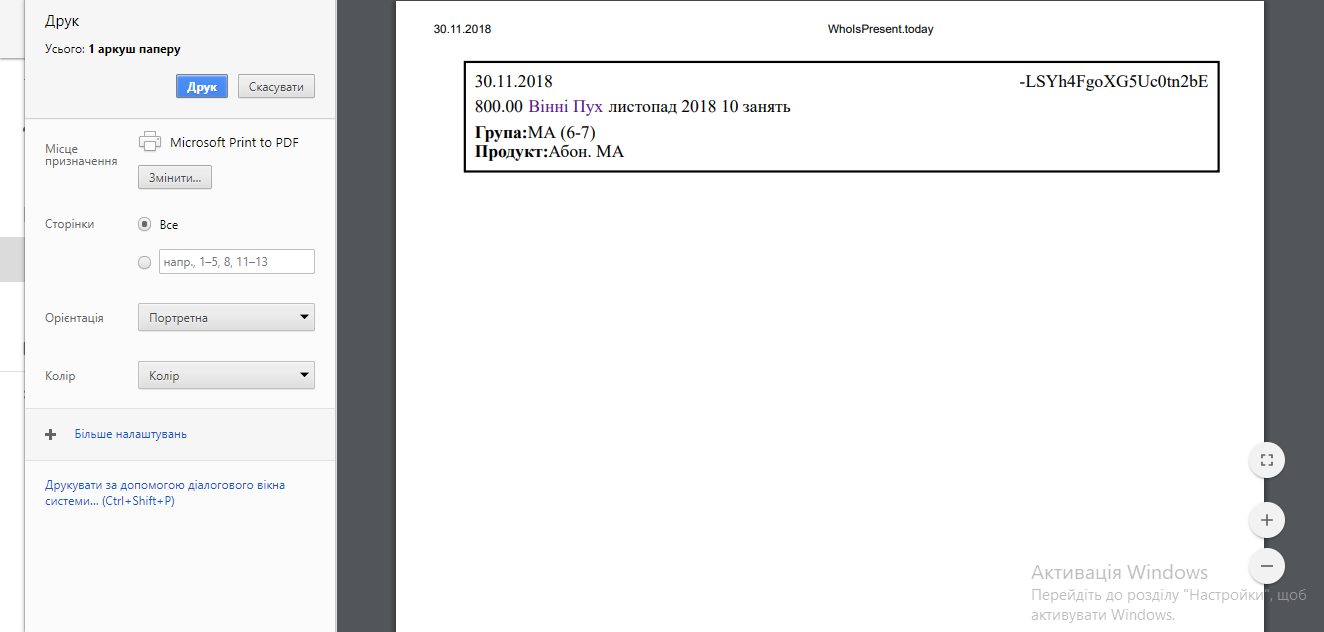
Налаштування “чеку”
Система дозволяє роздрукувати коротку виписку про внесення доходу від клієнта - “Чек”. Для того, щоб персоналізувати ваш “чек” перейдіть до Налаштування > Шаблони
3 - налаштування нефіскального чеку
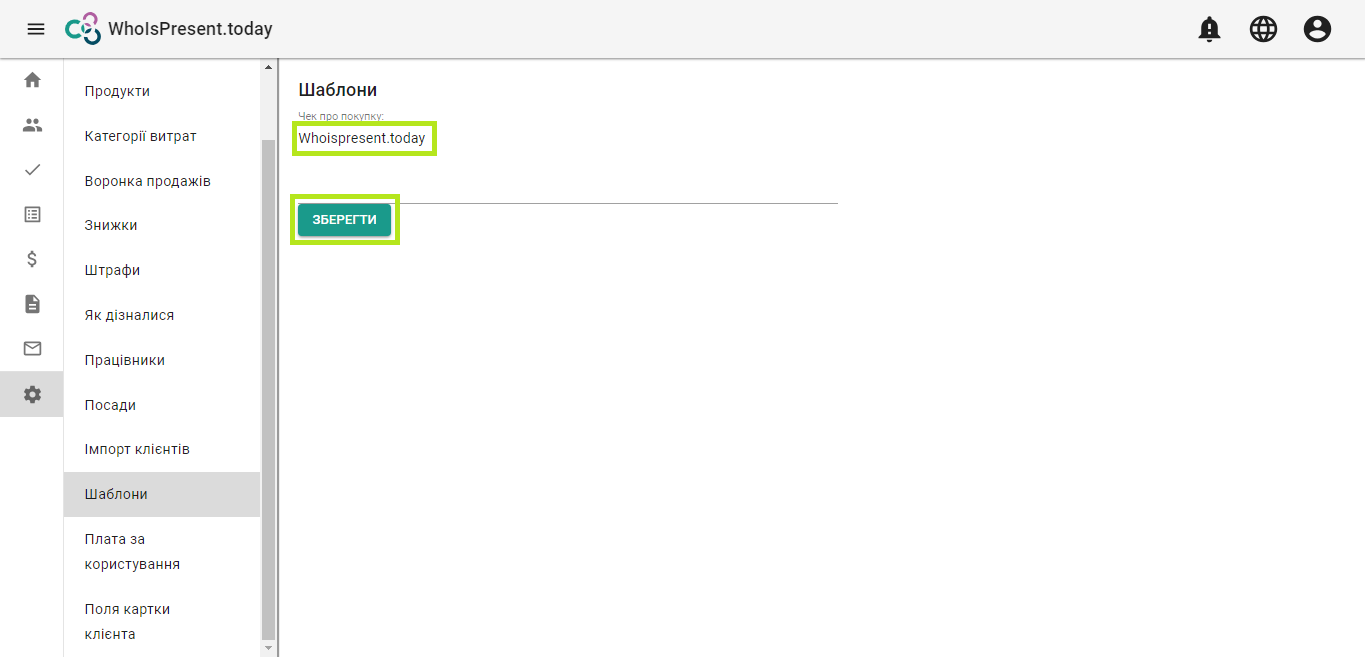
Напишіть назву вашої компанії у рядку та збережіть зміни. Тепер при друці звітного чека відображатиметься назва вашої установи.
4 - відображення назви установи в чеку